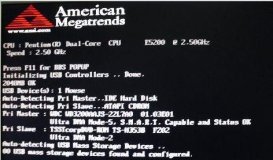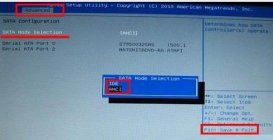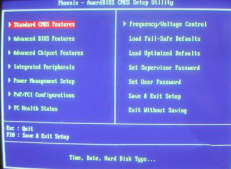很多小伙伴对于技嘉主板bios怎么设置盘启动的方法不是很了解,一开始小编也不清楚,但是搜集了相关资料后,小编成功掌握了技嘉主板bios设置U盘启动的方法,现在就把具体图解放在下文中,感兴趣的小伙伴可以来系统城进行学习查看。
技嘉主板bios设置图解
方法一、
1.首先将制作好的U盘启动盘插入电脑,按下电脑的开机键,然后立即不停的敲击F12键;
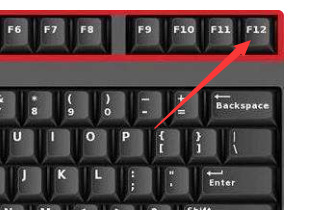
2.出现boot界面,就可以设置U盘启动了,使用上下方向键选择U盘品牌或者usb选项,回车即可。
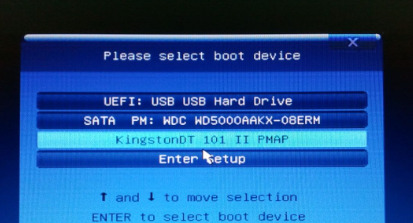
方法二、
1.按下电脑的开机键,然后不停的敲击“DEL”键,之后就会进入bios界面;
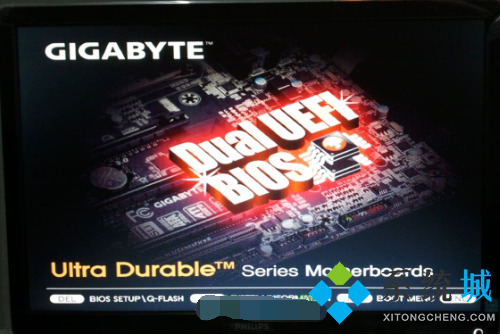
2.用“方向键”选择BIOS功能,然后再选择“启动优先权#1”,回车;

3.进入后会弹出如下图菜单,然后选择启动优先权选为“U盘”,按回车确定;
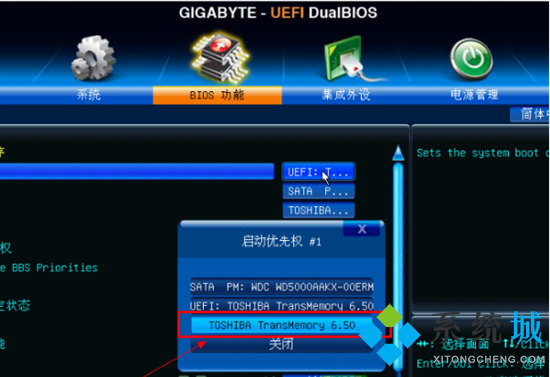
4.之后就可以在启动优先权那里看到设置好的U盘;
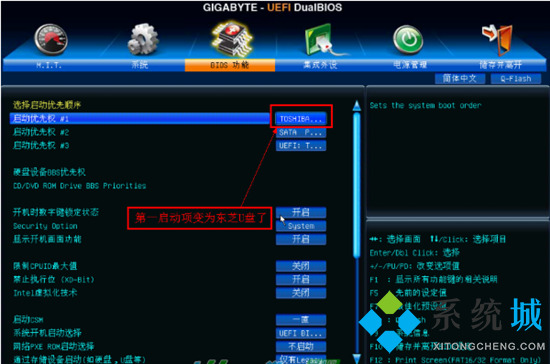
5.最后按”F10”保存设置,点击“是”之后就会进入U盘启动界面啦。
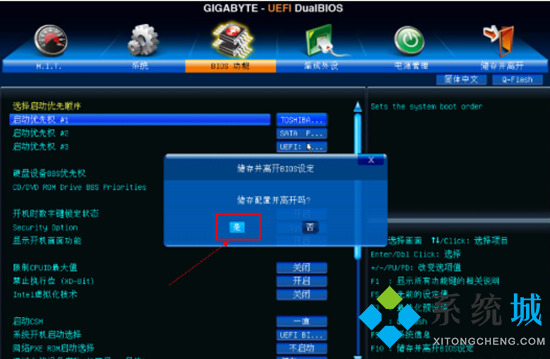
以上就是小编为大家带来的技嘉主板bios设置图解了,希望能解决大家的问题。
关于西部数码
成都西维数码科技有限公司成立于2002年,注册资本1000万元,总部坐落于“天府之国”——成都,旗下品牌西部数码 (www.west.cn) ,深耕IDC行业十多年,已拥有北京、广东、郑州、成都、绵阳、香港等中国多个云计算IDC安全数据中心和美国等海外数据中心。我们先后自主研发的虚拟主机、弹性云服务器、西数企业云邮箱等产品都广受用户欢迎。我们始终坚持用户体验至上的价值导向,深入挖掘用户需求,目前,有超过一百万用户通过我们注册并管理了超过一千万个域名,累计有超过50万网站在我们的自主研发的云主机平台上运行,服务的用户有:宝贝回家寻子网、四川大学、链家网(北京)科技有限公司、四川省互联网协会、沱牌集团、谭木匠、中铁二局、四川省中国青年旅行社、富森美家居网上商城等
我们始终坚持“以人为本,客户为尊,永续创新”的核心价值观,抢抓各种发展机遇,不断创新发展理念,不断转变发展方式,不断破解发展难题,随着企业的发展,我们经营的业务也不断发展为以云计算为基础的云主机业务、域名注册、域名交易等其他相关业务,公司从最初只有几个员工发展到如今拥有近二百人的精英团队,并在中国IDC、云计算行业中占有一席之地,位列国内三强。成为拥有多项自主知识产权的国家高新技术企业,ICANN和CNNIC双认证的国际顶级域名注册服务机构,首批获得国家工信部颁发的全国云服务牌照企业之一。